CLIP STUDIO PAINT PROの起動時です。
Verはダウンロード版1.5.2です。
使用タブレットはWacomのcintiq 13HD crative pen display
型番はS/N51DH000112です。
タブレットドライバーのバージョンは V6.3.15-2Jwi です。
よろしくお願いします。
CLIP STUDIO PAINTのみんなに聞いてみよう
|
インストール/動作環境
動作を停止しました |
|
|
Proをダウンロードし起動したところ、初回の起動は問題なく動いたものの、二回目以降は何回起動しようとしても「動作を停止しました」と出てくるだけで何回やり直しても起動しません。 アンインストールし再ダウンロードをしたりもしましたが変化がありません。 ------------------------------------------------------------ ■バージョン: ※右上の[?]アイコンをクリック後に[バージョン情報]で確認できます。 ■OS Windows XP( ) Windows Vista( ) Windows 7 ( ) Windows 8( ) Windows 8.1( ) Windows 10( ○ ) MacOS X 10.5( ) MacOS X 10.6( ) MacOS X 10.7( ) MacOS X 10.8( ) MacOS X 10.9( ) MacOS X 10.10( ) MacOS X 10.11( ) その他( ) ------------------------------------------------------------ |
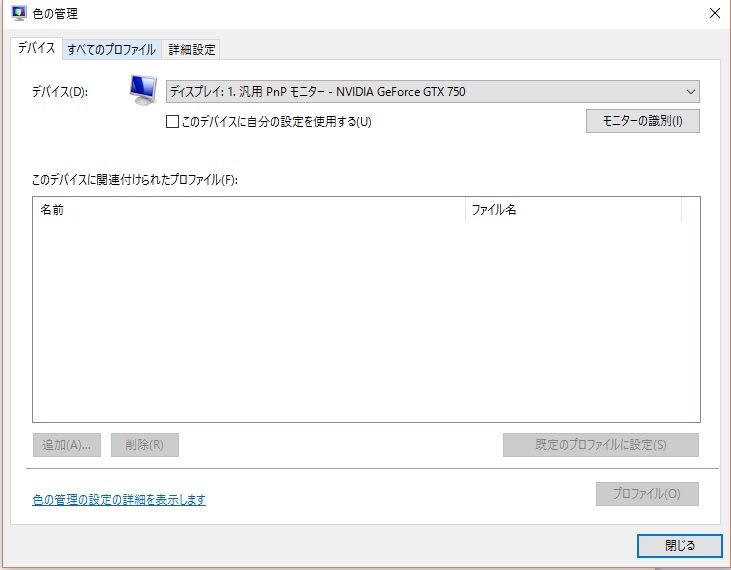

もしくはCLIP STUDIO PAINT PROの起動時でしょうか。
また、可能でしたらCLIP STUDIO PAINT PROのバージョンをお知らせください。
ご使用のタブレットのメーカーと型番をお知らせください。
インストールされているタブレットドライバのバージョンをお知らせください。